
Пошук суми квадратів у Microsoft Excel може бути повторюваним завданням. Найбільш очевидною формулою вимагає багато введення даних, хоча є менший варіант, який отримує вас до того ж місця.
Пошук суми квадратів для декількох клітин
Почніть новий стовпець у будь-якому місці в електронній таблиці Excel та позначте його. Саме тут ми виведемо рішення наших квадратів. Квадрати не повинні бути поруч один з одним, а також вихідний розділ; Це може бути будь-де на сторінці.
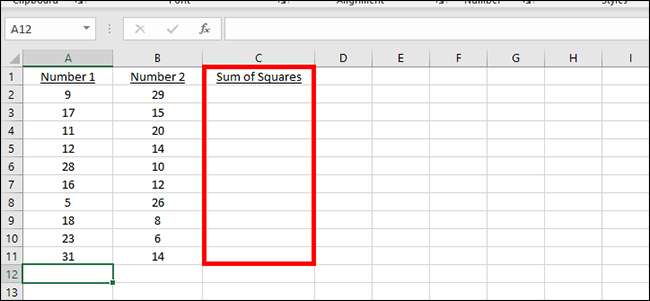
Введіть наступну формулу в першу комірку в новому стовпчику:
= SUMSQ (
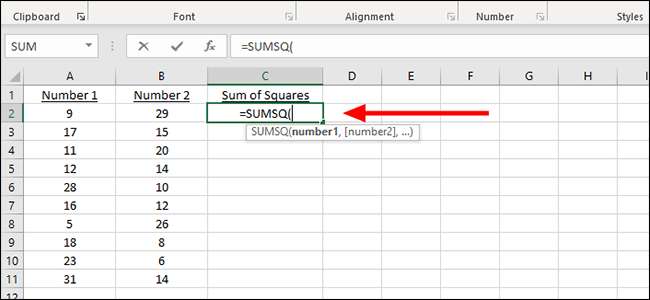
Звідси ви можете додати букву та номер комбінації стовпця та ряду вручну або просто натисніть його за допомогою миші. Ми будемо використовувати мишу, яка автозаповнюється цей розділ формули з клітиною A2.
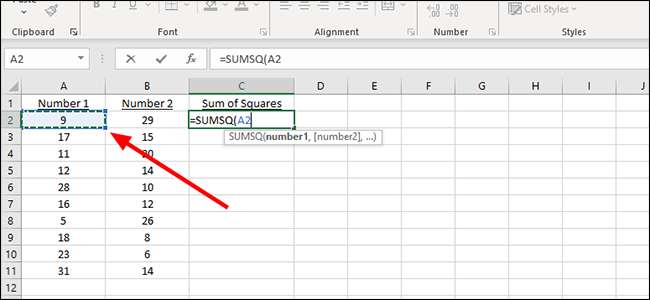
Додайте кома, а потім додатимемо наступний номер, від B2 на цей раз. Просто введіть B2 до формули або натисніть відповідну клітинку до автозапуску.
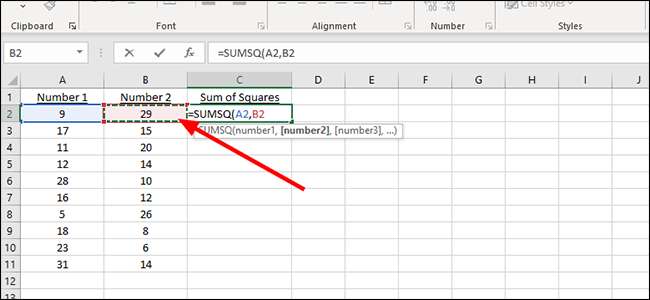
Закрийте дужку та натисніть "Enter" на клавіатурі, щоб відобразити суму обох квадратів. Альтернативно, якщо ви можете продовжувати йти тут, додаючи додаткові клітини, розділяючи кожен з комою у межах формули.

Щоб застосувати формулу до додаткових клітин, шукати невеликий квадрат у клітці, який містить рішення для нашої першої проблеми. У цьому прикладі це C2.
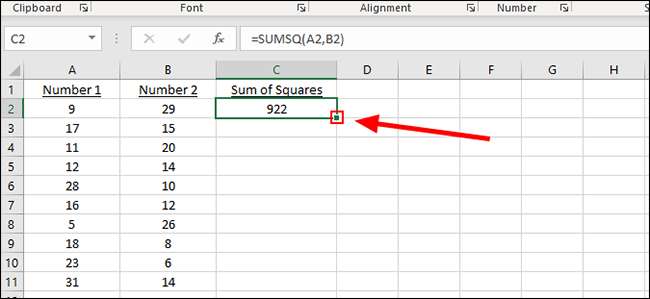
Натисніть квадрат і перетягніть його до останнього ряду пар, щоб автоматично додати суму решти квадратів.

Пошук суми квадратів для декількох клітин
У нашій "суму квадратів" коло стовпчика ми створили у попередньому прикладі, C2 у цьому випадку, почніть вводити наступну формулу:
= Сума ((A2) ^ 2, (A3) ^ 2)
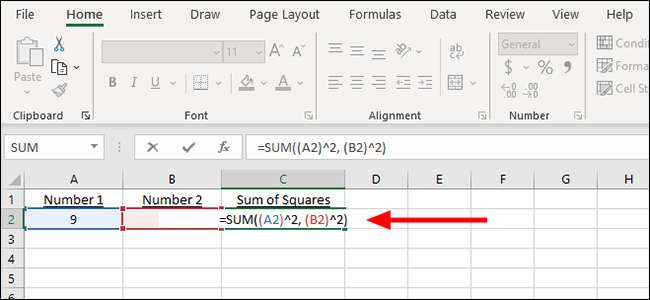
Альтернативно, ми можемо просто додати номери замість клітин за формулою, тому що будь-який спосіб отримує нас до того ж місця. Ця формула виглядає так:
= Сума ((9) ^ 2, (29) ^ 2)
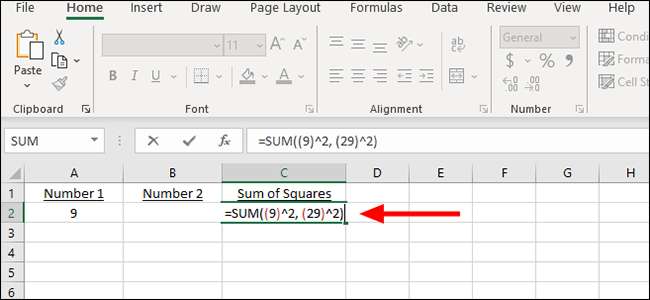
Ви можете змінити ці формули, коли це необхідно, змінюючи клітини, додаючи додаткові номери або знаходження суми квадратів, навіть не навіть у вашій робочій книзі, наприклад. І, хоча легше слідувати разом з вищезазначеним підручником, використовуючи формулу SUMSQ, щоб знайти рішення для декількох квадратів, це часто простіше просто вибрати швидку формулу, як це, якщо це не те, що ви будете повторитися по всій робочій книзі.







